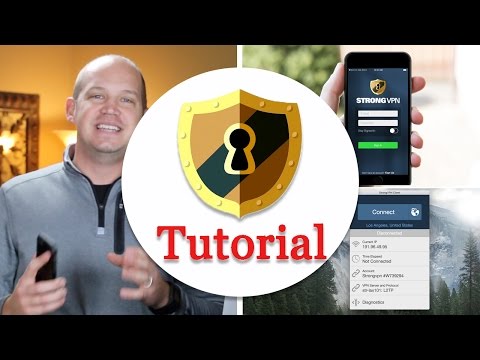
Isi
StrongVPN adalah salah satu VPN berkualitas tinggi yang dapat Anda gunakan untuk berbagai tujuan. Dalam tutorial singkat ini, kami akan menunjukkan petunjuk langkah demi langkah tentang cara menyetel aplikasi StrongVPN di perangkat Android sehingga Anda dapat menonton Netflix AS dari luar negeri.
Sekilas: Layanan VPN Favorit Kami
- ExpressVPNPilihan Teratas Kami
- NordVPN
| Produk | Merek | Nama | Harga |
|---|---|---|---|
 | ExpressVPN | ExpressVPN | Cek harga |
 | NordVPN | NordVPN | Cek harga |
* Jika Anda membeli melalui tautan di situs kami, kami dapat memperoleh komisi afiliasi. Untuk lebih jelasnya, silakan kunjungi halaman Kebijakan privasi kami.
Cara menonton Netflix AS dari luar negeri menggunakan StrongVPN | langkah-langkah untuk menyiapkan StrongVPN
StrongVPN mudah disiapkan. Panduan ini akan menunjukkan dua metode untuk menginstal aplikasi ini di perangkat Android Anda. Untuk tujuan demonstrasi, kami menggunakan Galaxy Note10 dan Google Chrome untuk browser Android dalam panduan ini.
- Jika Anda tidak memiliki langganan StrongVPN, kunjungi situs web utama mereka dan dapatkan penawaran yang Anda inginkan menggunakan browser web di perangkat Anda.
- StrongVPN menawarkan jaminan uang kembali 30 hari jadi pastikan untuk memanfaatkannya Bergabung sekarang tombol untuk memanfaatkan kesepakatan ini.
- Pilih paket Anda dan buat akun Anda.
- Setelah itu, pilih metode pembayaran yang Anda inginkan.
- Setelah Anda membuat akun StrongVPN Anda, buka Google Play Store aplikasi.
- Di kotak telusur, ketik "StrongVPN.”
- Pilih StrongVPN - Privasi Tidak Terbatas.
- Ketuk INSTALL tombol untuk menginstalnya di perangkat Anda.
- Tunggu Android Anda mengunduh StrongVPN.
- Klik BUKA tombol untuk menginstal aplikasi.
- Setelah dipasang, ikon StrongVPN akan ditampilkan di layar perangkat. Ketuk ikon untuk membuka aplikasi.
- Ketik nama pengguna dan kata sandi StrongVPN Anda, dan ketuk MASUK tombol.
- Alamat IP Anda saat ini dan waktu yang telah berlalu akan ditampilkan di ujung atas di sisi kanan layar. Pilih lokasi pilihan Anda dari daftar server kami. Karena Anda akan menggunakan StrongVPN untuk menonton Netflix AS dari luar negeri, ketuk LOKASI TERBAIK YANG TERSEDIA.
- Pilih Kota AS dari daftar.
- Ketuk di MENGHUBUNG tombol.
- Jika peringatan default muncul untuk Permintaan koneksi, cukup ketuk baik. Ini adalah peringatan umum di perangkat Android jika ada upaya yang terdeteksi untuk menyambung ke layanan VPN.
- Anda sekarang harus sekarang karena StrongVPN sekarang terhubung ke server yang Anda pilih. Ikon lokasi yang diwakili oleh bendera nasional dari lokasi rumah Anda di peta akan berpindah ke lokasi yang Anda inginkan dan menampilkan ikon bendera nasional negara tersebut. Jika Anda ingin membatalkan tindakan, cukup ketuk MEMBATALKAN tombol jika Anda ingin mengubah server atau menghentikan proses.
- Setelah aplikasi StrongVPN terhubung, tombol PUTUSKAN HUBUNGAN akan ditampilkan di jendela aplikasi. Alamat IP server di lokasi yang terhubung dan waktu yang telah berlalu akan ditampilkan di sudut kanan atas jendela.
- Itu dia! Sekarang Anda dapat menonton Netflix AS dari luar negeri.
Ingatlah bahwa ada hubungan kucing-dan-tikus yang konstan antara Netflix dan penyedia VPN. Jika server yang Anda pilih tidak lagi memungkinkan Anda untuk menonton Netflix AS, cukup ubah servernya dan Anda akan baik-baik saja.
Untuk mengubah server StrongVPN Anda:
- Buka Aplikasi StrongVPN Anda dan klik "Lokasi"(Mungkin juga menunjukkan"Lokasi Terbaik yang Tersedia“)
- Pilih lokasi server yang disukai dengan mengklik namanya di daftar lokasi. Harap dicatat, Anda dapat menggunakan bilah pencarian di atas untuk mempersempit pencarian. Klik Menyimpan untuk menerapkan perubahan.
- Klik Menghubung tombol untuk memulai koneksi StrongVPN ke lokasi baru.
Cara memasang StrongVPN menggunakan APK
Jika Anda tidak dapat mengakses Google Play Store, Anda dapat menggunakan APK aplikasi. Anda harus memastikan bahwa perangkat Android Anda telah mengaktifkan fitur Instal aplikasi Tidak Dikenal.
Perlu diingat bahwa file APK yang buruk dapat sangat membahayakan atau membahayakan perangkat atau data Anda. Dapatkan hanya APK untuk StrongVPN dari tautan yang kami sediakan di sini.
Untuk mengaktifkan fitur Instal aplikasi Tidak Dikenal (pada Galaxy Note10):
- Buka Pengaturan aplikasi.
- Keran Biometrik dan keamanan.
- Keran Instal aplikasi Tidak Dikenal.
- Pilih aplikasi browser (seperti Google Chrome) yang akan Anda gunakan untuk mengakses file APK.
- Alihkan Izinkan dari sumber ini untuk di.
Setelah Anda menyiapkan Android untuk unduhan APK, lakukan langkah-langkah berikut:
- Jika Anda tidak memiliki langganan StrongVPN, kunjungi situs web utama mereka dan dapatkan penawaran yang Anda inginkan menggunakan browser web di perangkat Anda.
- Buka tab lain di browser web Anda dan buka tautan ini.
- Ketuk tombol OK untuk mengonfirmasi bahwa Anda ingin menyimpan file APK StrongVPN.
- Tunggu browser Anda mengunduh file APK.
- Keran Buka pada pop-up yang mengonfirmasi unduhan file seperti yang ditunjukkan di bawah ini.
- Anda akan diarahkan ke Jendela StrongVPN, di mana itu mengonfirmasi izin Anda untuk memasang aplikasi. Ketuk di INSTALL tombol dan lanjutkan ke langkah berikutnya.
- Keran Buka.
- Jika Anda menggunakan data seluler, permintaan untuk mengonfirmasi apakah StrongVPN dapat menggunakan jaringan seluler Anda akan muncul. Klik salah satunya Menyangkal atau Selalu mengizinkan tombol berdasarkan preferensi Anda.
- Ketik nama pengguna dan kata sandi Anda yang terdaftar, dan ketuk MASUK tombol untuk mengakses aplikasi StrongVPN.
- Alamat IP Anda saat ini dan waktu yang telah berlalu akan ditampilkan di ujung atas di sisi kanan layar. Pilih lokasi pilihan Anda dari daftar server kami. Karena Anda akan menggunakan StrongVPN untuk menonton Netflix AS dari luar negeri, ketuk LOKASI TERBAIK YANG TERSEDIA.
- Pilih Kota AS dari daftar.
- Ketuk di MENGHUBUNG tombol.
- Jika peringatan default muncul untuk Permintaan koneksi, cukup ketuk baik. Ini adalah peringatan umum di perangkat Android jika ada upaya yang terdeteksi untuk menyambung ke layanan VPN.
- Anda sekarang harus sekarang karena StrongVPN sekarang terhubung ke server yang Anda pilih. Ikon lokasi yang diwakili oleh bendera nasional dari lokasi rumah Anda di peta akan berpindah ke lokasi yang Anda inginkan dan menampilkan ikon bendera nasional negara tersebut. Jika Anda ingin membatalkan tindakan, cukup ketuk MEMBATALKAN tombol jika Anda ingin mengubah server atau menghentikan proses.
- Setelah aplikasi StrongVPN terhubung, file MEMUTUSKAN tombol akan ditampilkan di jendela aplikasi. Alamat IP server di lokasi yang terhubung dan waktu yang telah berlalu akan ditampilkan di sudut kanan atas jendela.
- Itu dia! Sekarang Anda dapat menonton Netflix AS dari luar negeri.
| Produk | Merek | Nama | Harga |
|---|---|---|---|
 | ExpressVPN | ExpressVPN | Cek harga |
 | NordVPN | NordVPN | Cek harga |
* Jika Anda membeli melalui tautan di situs kami, kami dapat memperoleh komisi afiliasi. Untuk lebih jelasnya, silakan kunjungi halaman Kebijakan privasi kami.
Kami akan menerima komisi penjualan jika Anda membeli barang menggunakan tautan kami. Belajarlah lagi.

